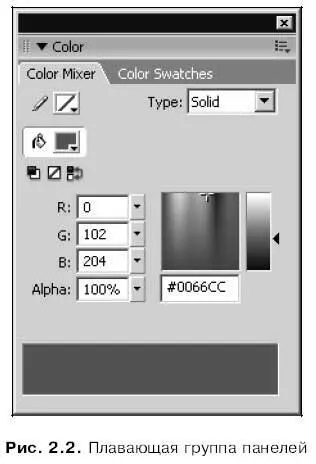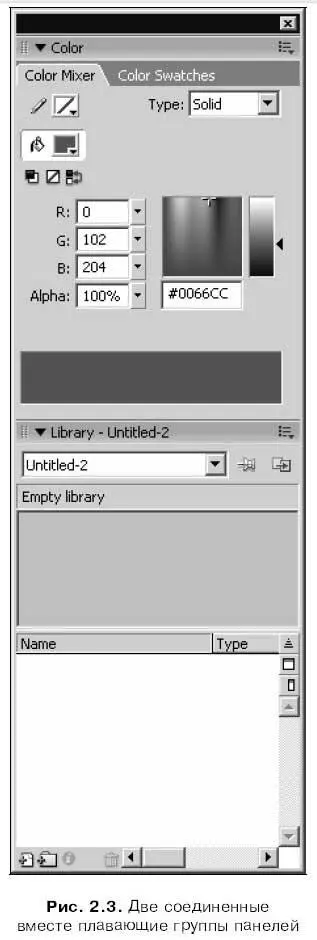Мы можем перемещать, свертывать и развертывать открытые окна документов, изменять их размеры — в общем, проделывать с ним те же манипуляции, что и с любым другим окном Windows. Единственное исключение: мы не сможем "вытащить" ни одно из этих окон за пределы главного окна программы.
Выше, ниже и правее окна документа находятся группы панелей — небольшие окна, которые могут быть либо "приклеены" к краю главного окна, либо "плавать" свободно. В верхней части каждой группы панелей имеется ее заголовок — "выпуклая" синяя полоса, на которой написано название панели.
Сами же панели , которые объединяют в себе группы, содержат различные инструменты, которыми мы будем пользоваться для работы с графикой Flash, и представлены в виде вкладок. Чтобы переключиться на нужную панель в группе (сделать ее активной ), достаточно щелкнуть мышью вкладку, на которой написано название этой панели.
Изначально все группы панелей, имеющиеся на экране, "приклеены" к разным краям главного окна. Разработчики из фирмы Macromedia считают, что так будет удобно большинству пользователей Flash, и, похоже, они правы. Однако у нас может быть по этому поводу иное мнение. Поэтому есть возможность отделить какую-либо группу панелей от края главного окна и превратить ее в отдельное окно (рис. 2.2) (так называемая плавающая группа панелей). Для этого каждая из них имеет "ручку" для ее "переноски", находящуюся в левой части заголовка и выглядящую как набор мелких темных точек. Просто тащим нужную группу панелей подальше от края главного окна и оставляем ее там.
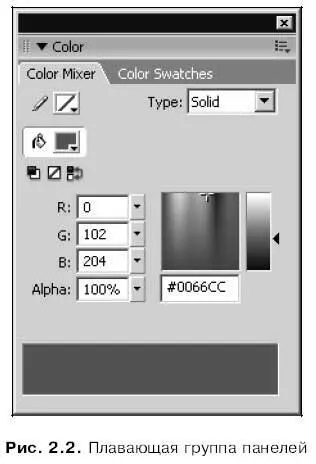
Ну и, конечно же, мы всегда можем присоединить группу панелей обратно к краю главного окна, чтобы она не загораживала редактируемый документ. Для этого, опять же, достаточно перетащить ее мышью за "ручку"; при этом толстая черная рамка покажет нам, в каком месте главного окна она будет "приклеена". Кроме того, мы можем таким же образом присоединить одну плавающую группу панелей к другой (рис. 2.3).
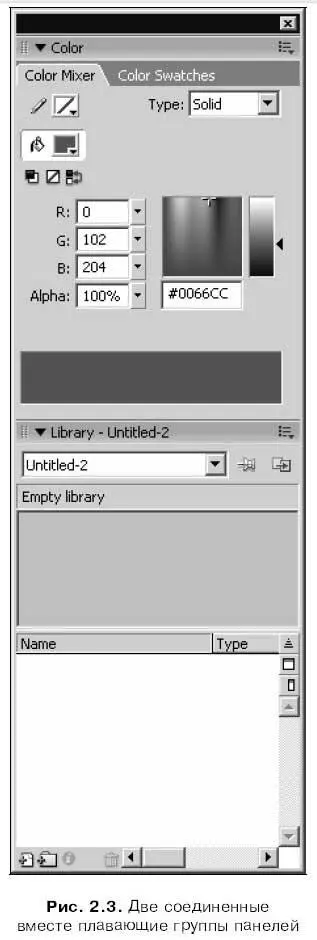
Мы также можем перемещать группу панелей за ее "ручку" или заголовок ее окна. В последнем случае, правда, не будет работать автоматическое "приклеивание" группы панелей к краю главного окна, что тоже иногда бывает полезно. Можно также временно отключить "приклеивание", удерживая нажатой клавишу при перемещении группы панелей.
Мы можем изменять размеры плавающих групп панелей (некоторых, не всех). Для этого достаточно перетащить мышью нижний правый угол окна, в котором находится нужная группа.
Чтобы временно уменьшить площадь, занимаемую плавающей группой панелей, мы можем ее сжать, чтобы на экране остался только ее заголовок (рис. 2.4). Для этого нужно щелкнуть по названию группы панелей, находящемуся в ее заголовке. Чтобы развернуть группу до обычного состояния, снова щелкнем по ее заголовку.

Большинство групп панелей имеют дополнительное меню. Оно открывается при щелчке мышью по небольшой кнопке, расположенной в правом верхнем углу группы и имеющей изображение списка из трех позиций и небольшой стрелки, направленной вниз (рис. 2.5). (В сжатом состоянии эта кнопка не видна.) Это меню содержит пункты, предоставляющие доступ к дополнительным инструментам, связанным с активной панелью. В дальнейшем мы часто будем пользоваться этими меню.

Группы панелей всегда располагаются над окнами документов, даже если в данный момент неактивны. Это сделано для того, чтобы мы всегда имели к ним доступ, вне зависимости от того, какое окно сейчас активно. Чтобы убрать какую-либо из этих групп, мы можем "вынести" ее за пределы окна документа или вообще закрыть, раскрыв ее дополнительное меню и выбрав пункт Close panel group.
Как только главное окно Flash перестает быть активным (например, когда пользователь переключается в другую программу), все плавающие группы панелей временно скрываются. При активизации Flash они опять появляются на экране.
Теперь обратим внимание на правый край главного окна, туда, где находится множество всяческих групп панелей. Это так называемый док — область, специально для них предназначенная. Док отделен от остального пространства главного окна толстой серой полосой, которую мы можем перетаскивать мышью, изменяя размеры дока.
Читать дальше
Конец ознакомительного отрывка
Купить книгу